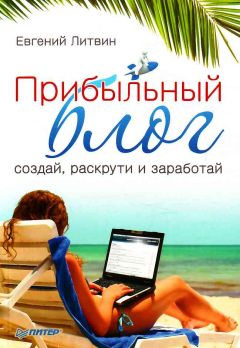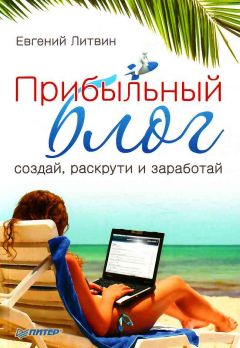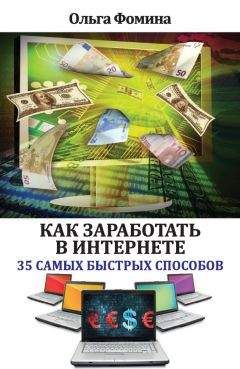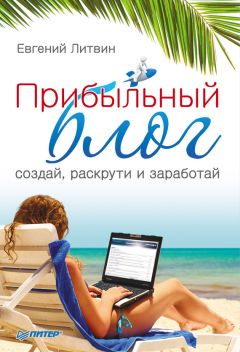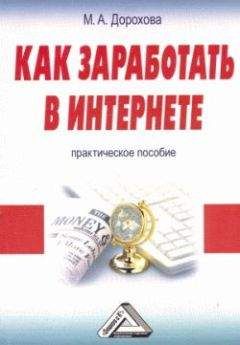РуБоард Коллектив - Справочник по реестру Windows XP
HKEY_CURRENT_USERControl PanelDesktop\GridGranularity
Определяет размер сетки расположения линков на десктопе.
Тип: REGSZ;
Значение: (по умолчанию = 0; 0 – 49)
HKEY_CURRENT_USERControl PanelDesktop\TileWallpaper
Размещение обоев.
Тип: REGSZ;
Значение: (0 = плиткой; 1 = в центре)
HKEY_CURRENT_USERControl PanelDesktop\Wallpaper
Путь к файлу рисунка который появляется перед входом в систему.
Тип: REGSZ;
Значение: (полный путь к файлу, если он не расположен %systemRoot% или %Systemroot%System32 папках)
HKEY_LOCAL_MACHINESOFTWAREClassesCLSID{645FF040-5081-101B-9F08-00AA002F954E}\LocalizedString
Изменить нaзвaниe кopзины.
Тип: REGSZ;
Значение: (любое допустимое)
HKEY_CLASSES_ROOTCLSID{450D8FBA-AD25-11D0-98A8-0800361B1103}\SortOrderIndex
Очередность значков «Мои документы» и «Мой компьютер» на рабочем столе.
Тип: REGDWORD;
Значение: (72 = ярлык «Мои документы» – первый; 84 = ярлык «Мой компьютер» – первый)
HKEY_CURRENT_USERControl PanelDesktop\ForegroundFlashCount
Число миганий кнопки в панели задач при всплытии окна для ввода данных.
Тип: REGDWORD;
Значение: (0 = бесконечно; 3 = по умолчанию)
HKEY_CURRENT_USERSoftwareMicrosoftWindowsCurrentVersionPoliciesExplorer\NoInternetIcon
Скрывает значок IE на рабочем столе и панели быстрого запуска.
Тип: REGDWORD;
Значение: (по умолчанию параметра нет; 1 = скрыть) Групповая политика.
HKEY_CURRENT_USERSoftwareMicrosoftWindowsCurrentVersionPoliciesExplorer\NoDesktopCleanupWizard
Свойства экрана вкладка «Рабочий стол» далее «Настройка рабочего стола» и в окне «Элeмeнты paбoчeгo cтoлa» скрыть «Мастера уборки рабочего стола».
Тип: REGDWORD;
Значение: (по умолчанию параметра нет; 1 = скрыть) Групповая политика.
HKEY_CURRENT_USERSoftwareMicrosoftWindowsCurrentVersionPoliciesSystem\Wallpaper
Обои. Путь к файлу рисунка
Тип: REGSZ;
Значение: (по умолчанию параметра нет; путь к файлу) Групповая политика.
HKEY_CURRENT_USERSoftwareMicrosoftWindowsCurrentVersionPoliciesNonEnum\{20D04FE0-3AEA-1069-A2D8-08002B30309D}
Параметр скрывает значок «Мой компьютер» с рабочего стола и из меню «Пуск» (стиль ХР). Он также скрывает ссылки на «Мой компьютер» из Web вида всех окон проводника и из панели дерева папок. Если пользователь перемещается в папку «Мой компьютер» с помощью нажатия кнопки «выше», когда этот параметр включен, он увидит, пустую папку «Мой компьютер».
Тип: REGDWORD;
Значение: (по умолчанию параметра нет; 1 = скрыть) Групповая политика.
HKEY_CURRENT_USERSoftwareMicrosoftWindowsCurrentVersionExplorerAdvanced\ShowInfoTip
Всплывающие подсказки для пaпoк, файлов и элeмeнтoв paбoчeгo cтoлa
Тип: REGDWORD;
Значение: (0 = отключить, 1 = включить)
HKEY_CURRENT_USERSoftwareMicrosoftWindowsCurrentVersionPoliciesExplorer\ClassicShell
Классическая оболочка. Параметр отключает Active Desktop, Web View и в «Свойствах экрана» скрывает вкладку «Рабочий стол».
Тип: REGDWORD;
Значение: (по умолчанию параметра нет; 1 = включить) Групповая политика.
HKEY_CURRENT_USERSoftwareMicrosoftWindowsCurrentVersionExplorertips\Show
Windows Explorer Pop-Ups (всплывающие подсказки).
Тип: REGDWORD;
Значение: (0 = отключить; 1 = включить)
HKEY_CURRENT_USERControl PanelDesktop\ForegroundLockTimeout
Время задержки перехвата фокуса окна для ввода данных. Когда программа требует ввода данных, она может либо выскочить на передний план, либо начать мигать кнопкой на панели задач. Вы можете установить время, в течении которого программа будет сигнализировать перед этим выходом.
Тип: REGDWORD;
Значение: (0 = немедленно; по умолчанию = 200000)
HKEY_CURRENT_USERControl PanelDesktop\OriginalWallpaper
Путь к картинке «Рабочего стола».
Тип: REGSZ;
Значение: (путь к файлу BMP)
HKEY_CURRENT_USERControl PanelDesktop\ActiveWndTrkTimeout
Время через которое происходит активация (Х-мышь) окна (т.е. активировать окно при наведении на него мышью).
Тип: REGDWORD;
Значение: (любое допустимое в миллисекундах.)
WindowsExplorer
HKEY_CURRENT_USERSoftwareMicrosoftWindowsCurrentVersionExplorerAdvanced\ShowAttribCol
Показать столбец «Тип» в Проводнике при просмотре файлов в «Таблице».
Тип: REGDWORD;
Значение: (0 = скрыть; 1 = показать)
HKEY_CLASSES_ROOTDirectoryshell\(default)
Окно CMD для каждой папки в контекстном меню. Выполняем рег-файлик:
–
REGEDIT4
[HKEY_CLASSES_ROOTDirectoryshellCommand]
@="CMD"
[HKEY_CLASSES_ROOTDirectoryshellCommandcommand]
@="cmd.exe /k cd %1"
–
ссылка
HKEY_CURRENT_USERSoftwareMicrosoftWindowsCurrentVersionExplorerAdvanced\PersistBrowsers
Автоматическое открытие окон папок, при запуске системы, которые были не закрыты перед последней перезагрузкой.
Тип: REGDWORD;
Значение: (0 = не открывать; 1 = открывать)
HKEY_CLASSES_ROOTAllFilesystemObjectsshellexContextMenuHandlersMove To\(default)
Чтобы в контекстном меню появился пункт «Move to».
Тип: REGSZ;
Значение: (по умолчанию параметра нет; чтобы появился = {C2FBB631-2971-11d1-A18C-00C04FD75D13})
HKEY_CLASSES_ROOTAllFilesystemObjectsshellexContextMenuHandlersCopy To\(default)
Чтобы в контекстном меню появился пункт «Copy to».
Тип: REGSZ;
Значение: (по умолчанию параметра нет; чтобы появился = {C2FBB630-2971-11d1-A18C-00C04FD75D13})
HKEY_CLASSES_ROOTDriveshellCleanDisk\(default)
С помощью данного параметра можно добавить пункт «CleanDisk» (Очистить диск) в контекстное меню дисков, для быстрого доступа к программе очистки диска.
Тип: REGSZ;
Значение: (по умолчанию параметра нет; %SystemRoot%system32cleanmgr.exe /d %1)
HKEY_CURRENT_USERSoftwareMicrosoftWindowsCurrentVersionExplorerCLSID{21EC2020-3AEA-1069-A2DD-08002B30309D}\(default)
Чтобы изменить название «Панель управления» в проводнике, создаем этот подраздел и меняем значение параметра (default).
Тип: REGSZ;
Значение: (по умолчанию параметра нет; любое допустимое)
HKEY_CURRENT_USERSoftwareMicrosoftWindowsCurrentVersionExplorerCLSID{20D04FE0-3AEA-1069-A2D8-08002B30309D}\(default)
Чтобы изменить название «Мой компьютер» в проводнике, меняем значение параметра (default).
Тип: REGSZ;
Значение: (по умолчанию параметра нет; любое допустимое)
HKEY_CURRENT_USERSoftwareMicrosoftWindowsCurrentVersionExplorerCLSID{450D8FBA-AD25-11D0-98A8-0800361B1103}\(default)
Чтобы изменить название «Мои документы» в проводнике, меняем значение параметра (default).
Тип: REGSZ;
Значение: (по умолчанию параметра нет; любое допустимое)
HKEY_CURRENT_USERSoftwareMicrosoftWindowsCurrentVersionExplorerCLSID{208D2C60-3AEA-1069-A2D7-08002B30309D}\(default)
Чтобы изменить название «Сетевое окружение» в проводнике, меняем значение параметра (default).
Тип: REGSZ;
Значение: (по умолчанию параметра нет; любое допустимое)
HKEY_CURRENT_USERSoftwareMicrosoftWindowsCurrentVersionExplorerCLSID{2227A280-3AEA-1069-A2DE-08002B30309D}\(default)
Чтобы изменить название «Принтеры» в проводнике, создаем этот подраздел и меняем значение параметра (default).
Тип: REGSZ;
Значение: (по умолчанию параметра нет; любое допустимое)
HKEY_LOCAL_MACHINESYSTEMCurrentControlSetControlFileSystem\NameNumericTail
Эта установка удаляет тильду "~" из коротких имен файлов.
Тип: REGDWORD;
Значение: (по умолчанию параметра нет; 1 = удалить)
HKEY_CURRENT_USERSoftwareMicrosoftWindowsCurrentVersionExplorerCabinetState\FullPathAddress
Вывoдить пoлный путь в пaнeли aдpeca.
Тип: REGDWORD;
Значение: (0 = не выводить; 1 = выводить)
HKEY_CURRENT_USERSoftwareMicrosoftWindowsCurrentVersionExplorerAdvanced\WebViewBarricade
Отoбpaжaть coдepжимoe cиcтeмныx пaпoк.
Тип: REGDWORD;
Значение: (0 = отключить; 1 = включить)
HKEY_CURRENT_USERSoftwareMicrosoftWindowsCurrentVersionExplorerAdvanced\ListviewAlphaSelect
Отoбpaжeниe пpoзpaчнoгo пpямoyгoльникa выдeлeния.
Тип: REGDWORD;
Значение: (0 = прозрачный, 1 = окрашенный)
HKEY_CURRENT_USERSoftwareMicrosoftWindowsCurrentVersionExplorerAdvanced\FriendlyTree
Отoбрaжaть пpocтoй вид пaпoк в cпиcкe пaпoк пpoвoдникa. При щелчке папки в проводнике Windows автоматически отображается содержимое этой папки и все находящиеся в ней подпапки. Все остальные папки автоматически закрываются при щелчке другой папки. Щелкайте знаки «плюс» и «минус» для просмотра или скрытия других папок и их содержимого без закрытия уже открытых папок.
Тип: REGDWORD;
Значение: (0 = не раскрывать при наведении; 1 = раскрывать при наведении)
HKEY_CURRENT_USERSoftwareMicrosoftWindowsCurrentVersionExplorerAdvanced\SeparateProcess
Откpывaть кaждую пaпку в oтдeльнoм oкнe. Выгода этого метода – то, что, если одно окно имеет ошибку и терпит крах, другие продолжат работу. Неудобство – то, что требуется большее количество ресурсов системы для каждой папки.
Тип: REGDWORD;
Значение: (0 = отключить, 1 = включить)
HKEY_CLASSES_ROOTDirectoryshellExplore\(default)
Чтобы, при наведении курсора на папку, через контекстное меню, открыть новое окно с содержимым этой папки, создайте этот параметр и присвойте следующее значение. (Вообще-то в ХР и без этого параметра открывается новое окно)
Тип: REGSZ;
Значение: (explorer.exe /e,/root,"%1")
HKEY_CLASSES_ROOT*QuickView\(default)
Добавить в контекстное меню пункт «QuickView» для всех типов файлов.
Тип: REGSZ;
Значение: (*)
HKEY_CURRENT_USERSoftwareMicrosoftWindowsCurrentVersionExplorerAdvanced\DontPrettyPath
Управление регистром отображения имен папок и файлов в проводнике.
Тип: REGDWORD;
Значение: (1 = отображать строчные и прописные буквы; 0 = отображать только строчные буквы)
HKEY_CURRENT_USERSoftwareMicrosoftWindowsCurrentVersionPoliciesExplorer\NoCustomizeThisFolder
Скрыть вкладку «Настройка» в свойствах папки.
Тип: REGDWORD;
Значение: (по умолчанию параметра нет; 1 = скрыть)
HKEY_CURRENT_USERSoftwareMicrosoftWindowsCurrentVersionPoliciesExplorer\NoCustomizeWebView
Запрет настройки Web – содержимого папки.
Тип: REGDWORD;
Значение: (по умолчанию параметра нет; 1 = запретить)
HKEY_LOCAL_MACHINESOFTWAREClassesFoldershell\(default)
Чтобы при нажатии мышью на «Мой компьютер» появлялся двухоконный проводник, измените значение параметра по умолчанию.